photo view360渲染教程
1、打开solidworks,新建一个文件,在这里我建了一个演示模型,像是装配体也是同样的操作
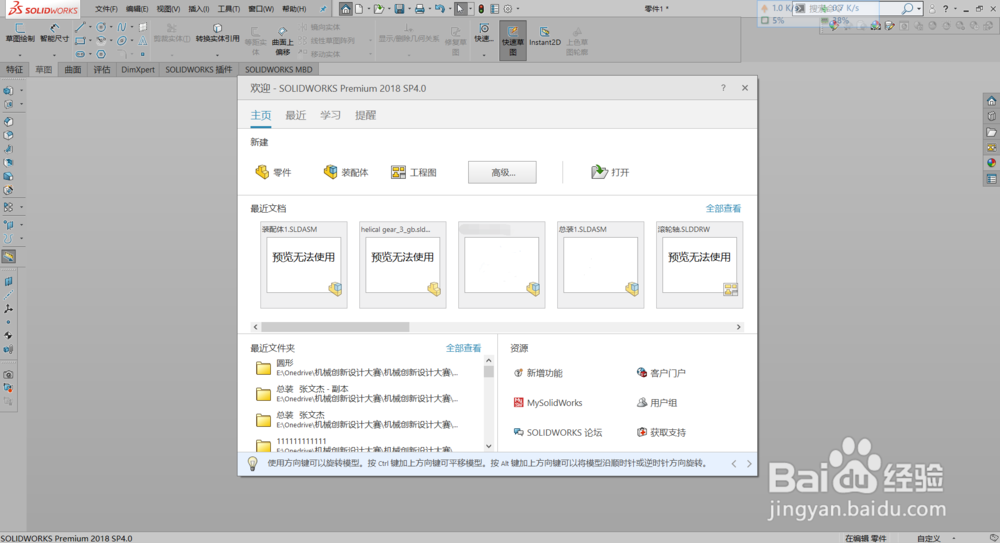
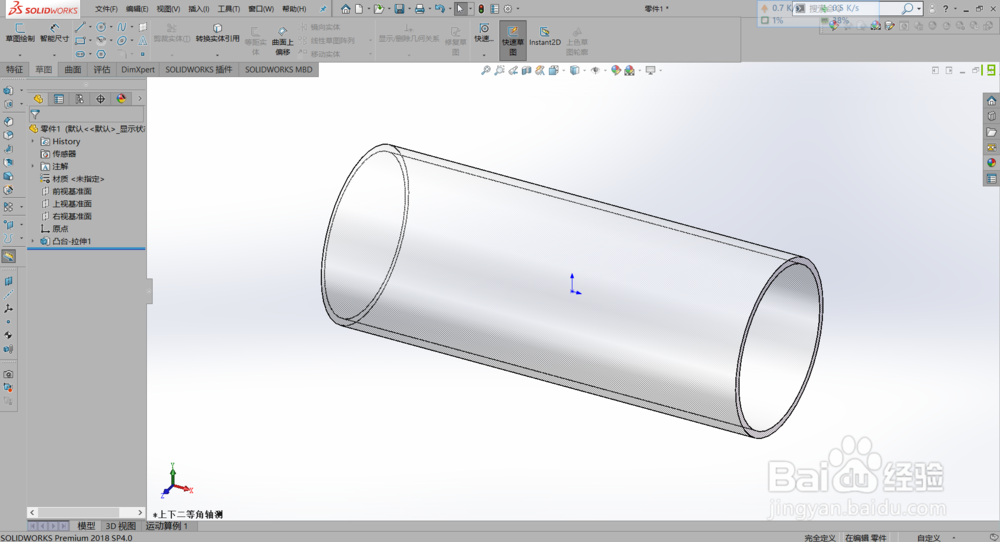
2、选择工具选项卡,在弹出的页面选择插件子选项,在photoview360插件前面打勾,并点击确定
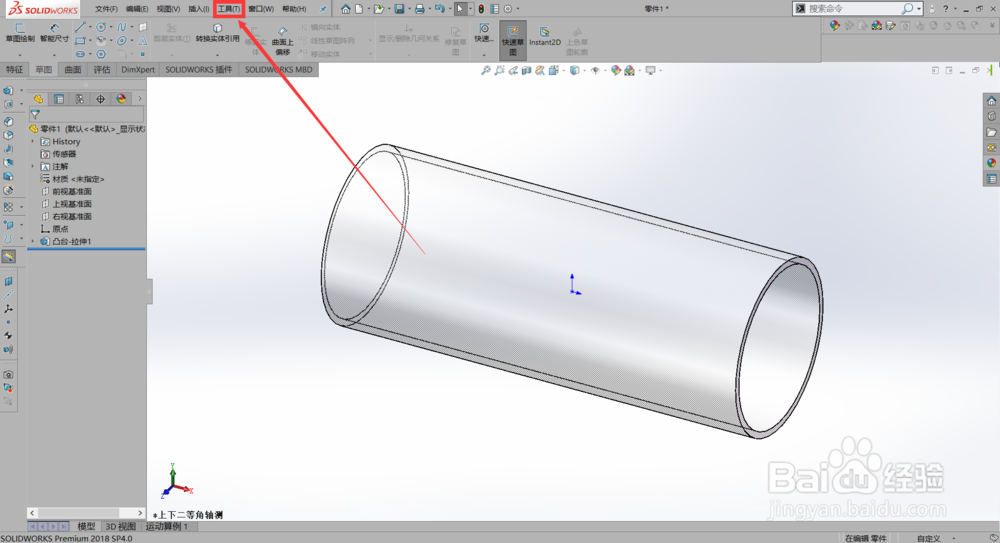
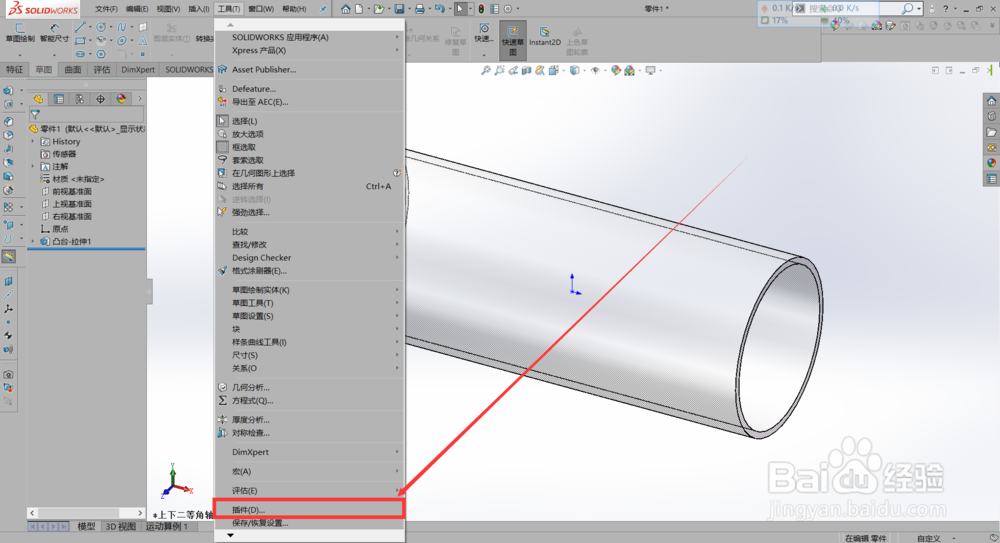

3、随后会出现粉红色(默认粉红)的框,同时选项卡中出现图示渲染工具选项卡,点击切换
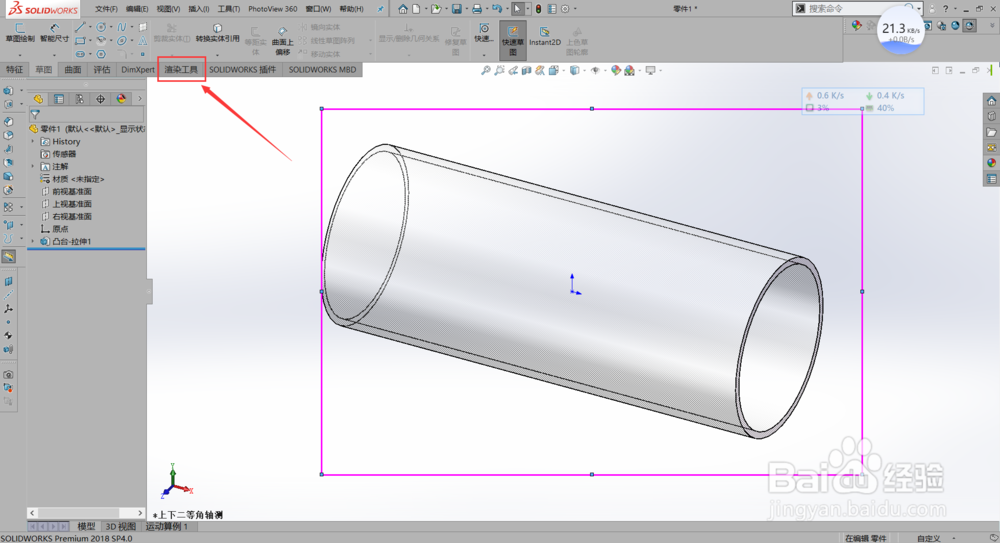
4、点击选项,进入渲染效果编辑选项,此时可以编辑渲染图片大小,质量,反射率等选项,设置完成后按键盘上上的Enter按钮即可


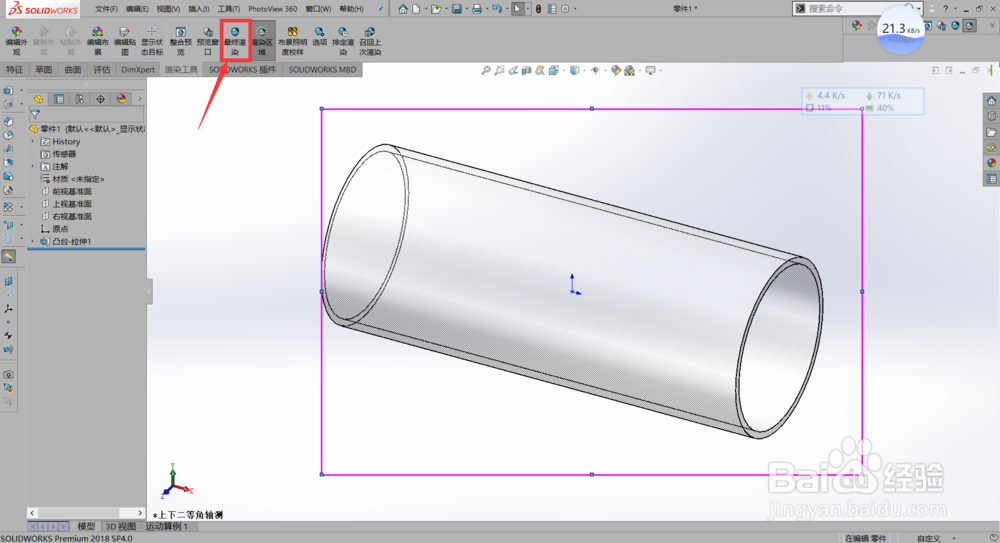
5、功能微介绍:整合渲染,在建模窗口随鼠标拖动模型渲染,每次动鼠标重新渲染
预览渲染,预览渲染效果
最终渲染,输出最终渲染结果

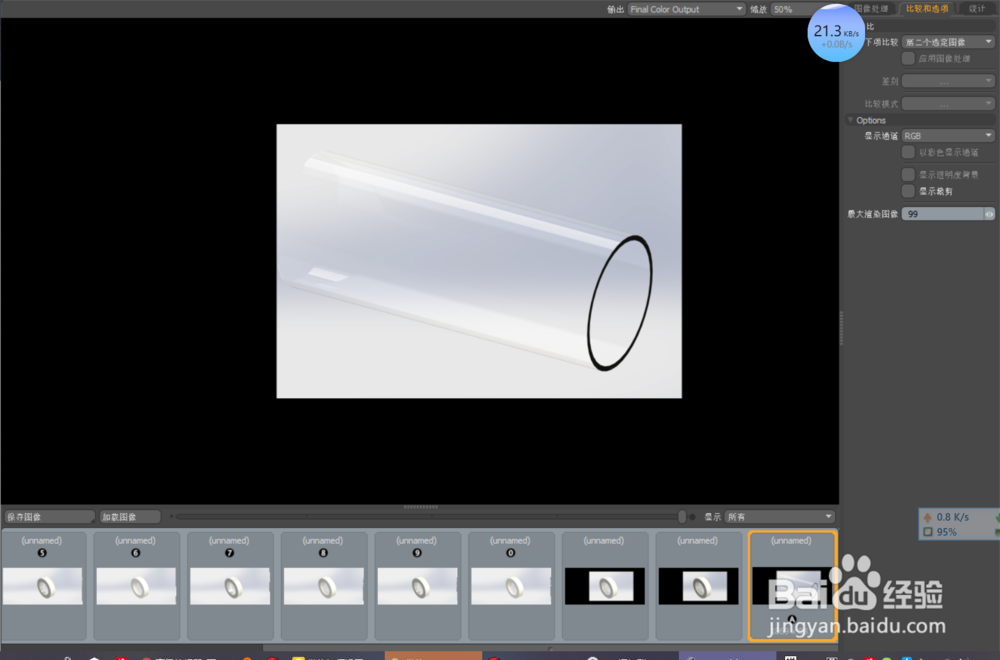
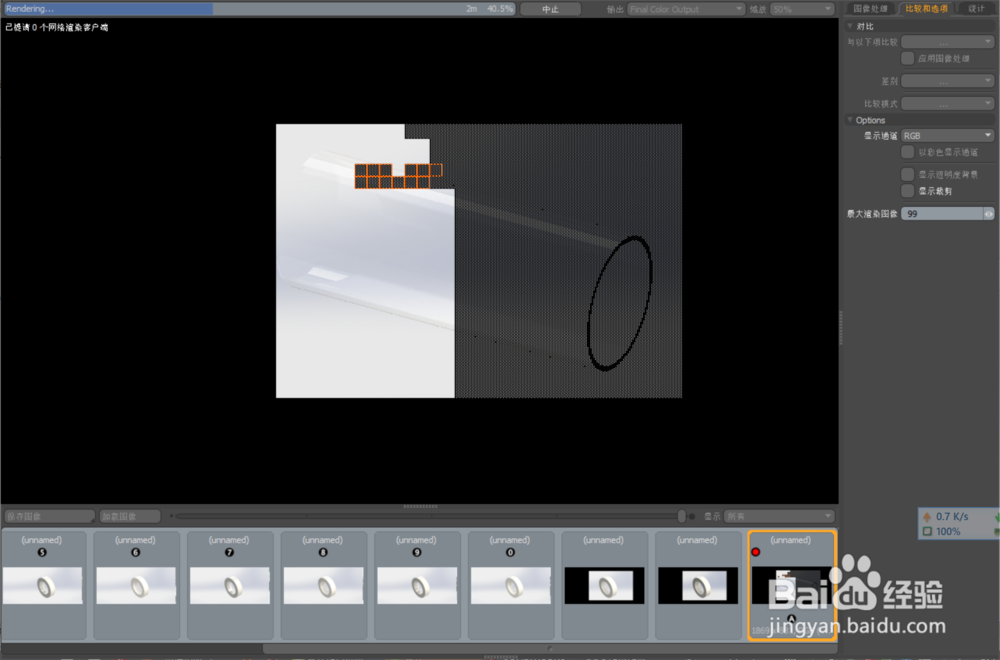
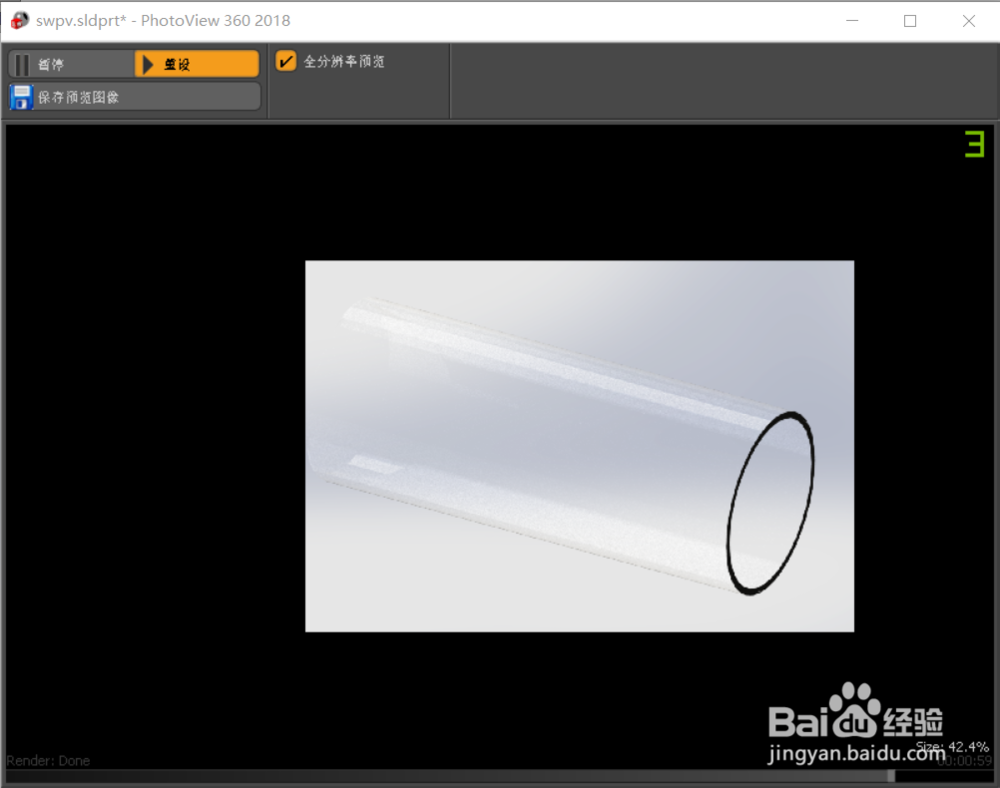
6、点击最终渲染,在渲染完成后点击保存预览图象即可保存,保存时可以选择保存格式,可以保存成psd文件,再用PS修饰
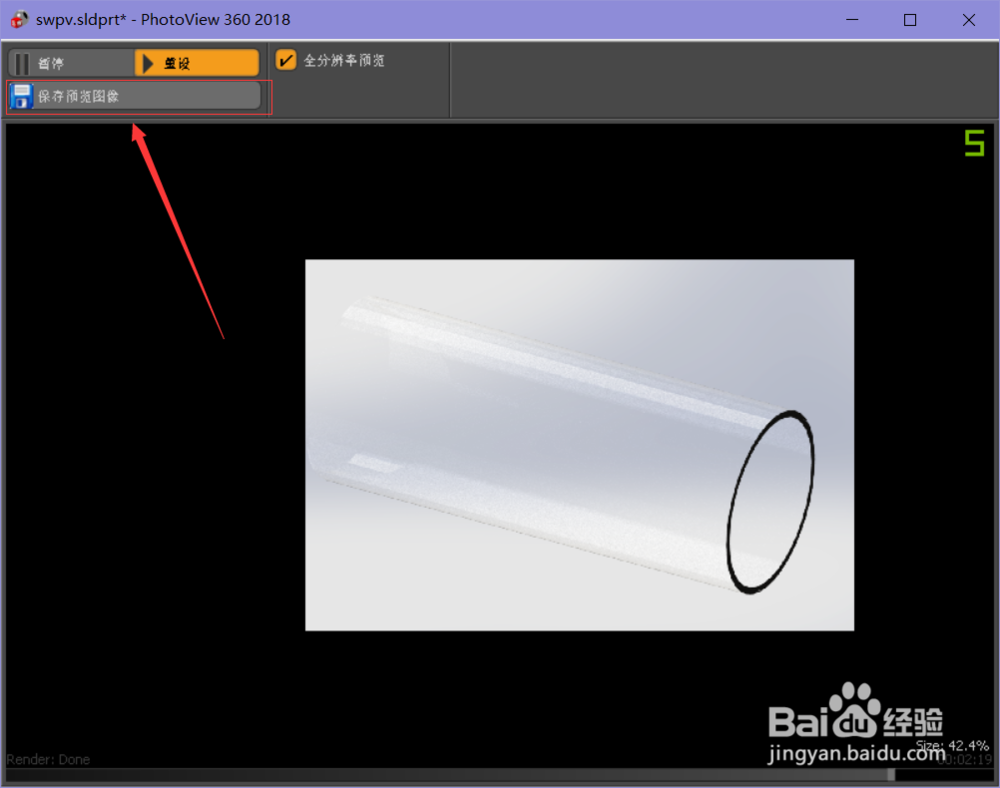
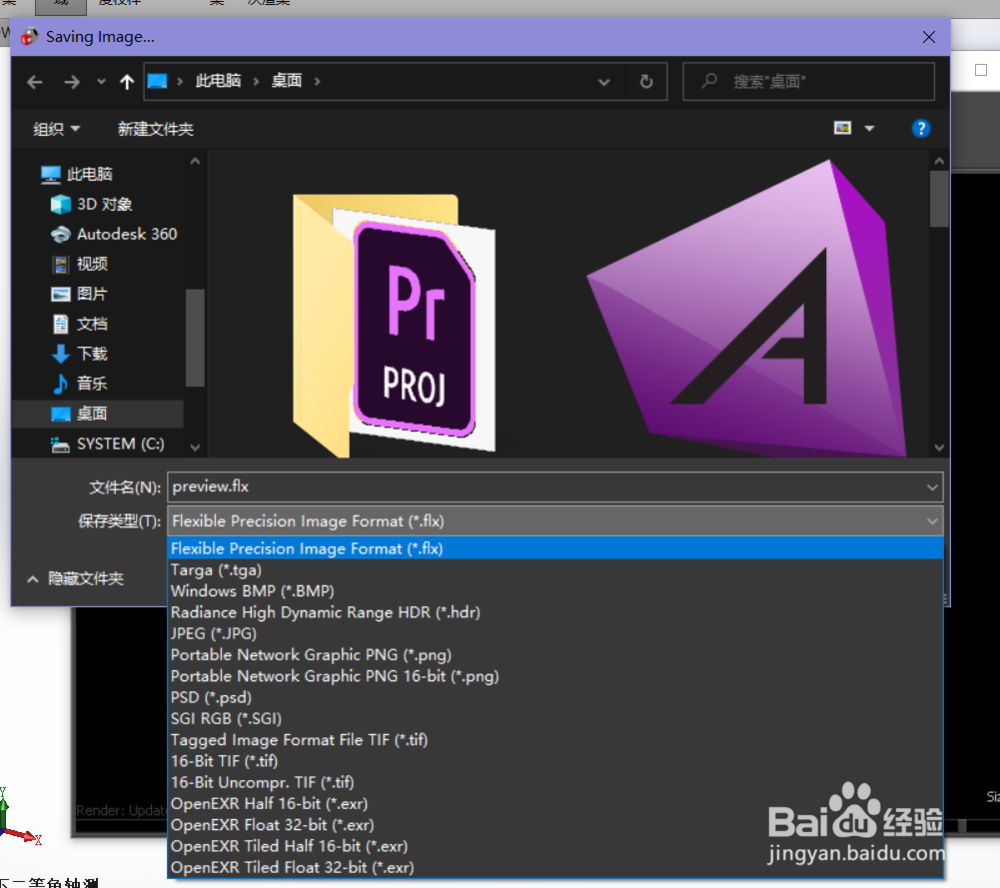
7、这就是用photoview360渲染图象的方法,小伙伴们快快动手尝试一下吧。^_^
声明:本网站引用、摘录或转载内容仅供网站访问者交流或参考,不代表本站立场,如存在版权或非法内容,请联系站长删除,联系邮箱:site.kefu@qq.com。
阅读量:180
阅读量:146
阅读量:46
阅读量:96
阅读量:190